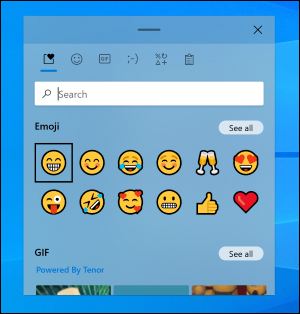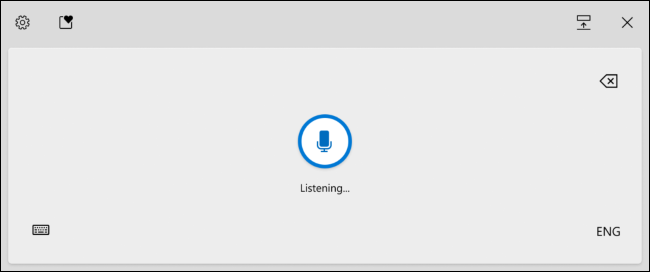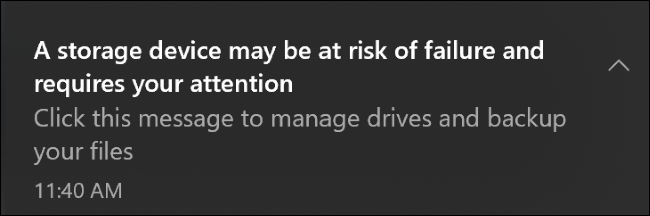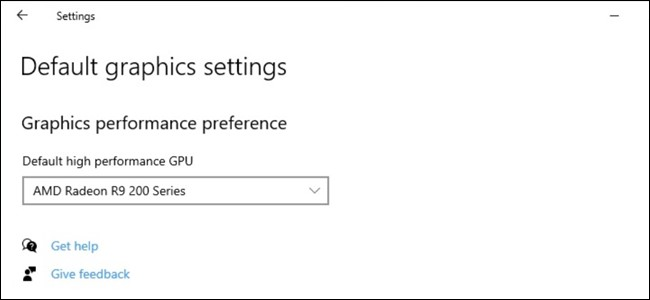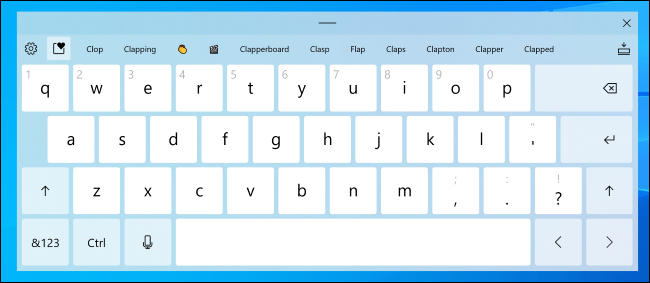سيظهر تحديث Microsoft 21H1 لأول مرة في النصف الأول من عام 2021. هذا تحديث أكبر بمزيد من الميزات الجديدة ويتبع تحديث 20H2 لخريف 2020 ، والذي كان يركز على الاستقرار والتلميع .
هذه المقالة مُحدَّثة بأحدث التغييرات اعتبارًا من إصدار Windows 10 Insider 20277 ، والذي تم إصداره في 14 ديسمبر 2020.
لا ضمانات!
كالعادة ، لا تقدم Microsoft أي ضمان بأن هذه الميزات ستظهر في الإصدار النهائي من 21H1. إنها حاليًا في طور التطوير لما سيصبح تحديث 21H1 ، ولكن قد تسحب Microsoft هذه الميزات وتقضي وقتًا أطول في العمل عليها - أو لا تطلقها مطلقًا.
مع وضع ذلك في الاعتبار ، دعونا نلقي نظرة على ما تعمل عليه Microsoft.
ذات صلة: ما الجديد في تحديث أكتوبر 2020 لنظام التشغيل Windows 10 (20H2) ، متوفر الآن
تأمين DNS عبر (HTTPS (DoH ، على مستوى النظام
تتيح لك Microsoft الآن تمكين DNS عبر HTTPS (DoH) على مستوى النظام ، لجميع تطبيقات Windows. سيعزز DNS عبر HTTPS الخصوصية والأمان عبر الإنترنت من خلال تشفير عمليات بحث DNS .
في الإصدارات الحالية من Windows 10 ، لا يدعم هذا سوى عدد قليل من متصفحات الويب مثل Google Chrome و Microsoft Edge و Mozilla Firefox . بمجرد انتهاء الدعم على مستوى النظام ، ستحصل جميع تطبيقات Windows على مزايا DoH دون أي تعديلات.
ذات صلة: كيفية تمكين DNS على HTTPS في جوجل كروم
تكوين DNS في تطبيق الإعدادات
يتيح لك تطبيق إعدادات Windows 10 الآن تكوين خوادم DNS - وإعدادات DoH. كان إعداد خادم DNS مخصص مسبقًا يتطلب زيارة لوحة التحكم الكلاسيكية.
للعثور على إعدادات DNS (و DNS عبر HTTPS) ، توجه إلى الإعدادات> الشبكة والإنترنت> الحالة (لاتصالات Ethernet السلكية) أو الإعدادات> الشبكة والإنترنت> Wi-Fi (للاتصالات اللاسلكية.) انقر فوق "خصائص" ، قم بالتمرير لأسفل ، وانقر فوق "تحرير" ضمن إعدادات DNS.
مع تكوين أحد خوادم DNS الممكّنة لـ DoH التي تسردها Microsoft هنا ، يمكنك تمكين DNS المشفر عبر HTTPS. في إصدار الاختبار الحالي ، يعمل مع خوادم DNS الخاصة بـ Cloudflare و Google و Quad9.
إخطارات تطبيق بدء التشغيل
عندما يقوم أحد تطبيقات Windows بتعيين نفسه لبدء التشغيل تلقائيًا مع جهاز الكمبيوتر الخاص بك ، سيعرض لك Windows الآن "إشعار تطبيق بدء التشغيل" الذي يخبرك بذلك.
يمكنك الانتقال إلى الإعدادات> التطبيقات> بدء التشغيل (أو استخدام إدارة المهام ) لتعطيل تطبيق بدء التشغيل.
في الوقت الحالي ، لا تعرض هذه الميزة سوى التطبيقات التي تظهر في الإعدادات> التطبيقات> شاشة بدء التشغيل. التطبيقات الأخرى التي تبدأ تلقائيًا بطرق أخرى - على سبيل المثال ، التطبيقات التي تثبّت خدمة نظام - لن تشغل أحد هذه الإشعارات.
منتقي الرموز التعبيرية المعاد تصميمه
أعادت Microsoft تصميم منتقي الرموز التعبيرية لنظام التشغيل Windows 10 ، والذي يمكنك فتحه باستخدام Windows +. (فترة) أو Windows + ؛ (فاصلة منقوطة.)
بالإضافة إلى التصميم المحدث الذي يتوافق مع أسلوب "Fluent Design" الحديث لنظام التشغيل Windows 10 ، ستجد مجموعة متنوعة من الميزات الجديدة بما في ذلك مربع البحث عن الرموز التعبيرية. يوجد الآن دعم GIF متحرك للبحث السريع عن صور GIF المتحركة وإدراجها في تطبيقات Windows.
ستدمج لوحة الرموز التعبيرية محفوظات الحافظة أيضًا. لا يزال بإمكانك الضغط على Windows + V للانتقال إلى محفوظات الحافظة الخاصة بك ، ولكنها متوفرة الآن أيضًا في لوحة منتقي الرموز التعبيرية. ما عليك سوى النقر فوق رمز الحافظة أعلى اللوحة للعثور عليها.
يحل "Windows Voice Typing" محل إملاء Windows
Windows Voice Typing هو الإصدار الجديد والمحسّن والمعاد تسميته من Windows Dictation . يمكنك استخدامه للكتابة بصوتك في أي مكان يوجد به مربع نص على جهاز الكمبيوتر الذي يعمل بنظام Windows 10.
تتميز الكتابة الصوتية بتصميم "مُحسّن للاستخدام مع لوحات المفاتيح التي تعمل باللمس" ، وعلامات الترقيم التلقائية ، و "النهاية الخلفية المحدثة" التي تعد بتجربة كتابة صوتية أكثر موثوقية.
لتنشيطه ، اضغط على Windows + H أو اضغط على زر الميكروفون المدمج في لوحة مفاتيح Windows 10 التي تعمل باللمس. تقدم Microsoft قائمة بالأوامر الصوتية التي يمكنك تجربتها باستخدام الكتابة الصوتية.
موضوع الأيقونة الجديد من Microsoft
تم تحديث العديد من الرموز لتتناسب مع سمة رمز Microsoft الجديدة ، بما في ذلك أيقونات الإعدادات وأمن Windows و Snip & Sketch و Sticky Notes. تبدو الرموز الجديدة أفضل بكثير مع مربعات قائمة البدء الجديدة ذات اللون الفاتح والداكن المضافة في تحديث Windows 10's 20H1.
مراقبة سلامة التخزين
يحتوي Windows 10 الآن على ميزة مراقبة سلامة التخزين التي ستحذرك عندما يكون أحد أجهزة التخزين بجهاز الكمبيوتر الخاص بك "عرضة لخطر الفشل". إنه مصمم للعمل مع محركات أقراص الحالة الصلبة NVMe SSD . إذا كان لديك أحد محركات الأقراص هذه ، فمن المأمول أن يحذرك ويمنحك وقتًا كافيًا لإجراء نسخ احتياطي لبياناتك قبل فشل محرك الأقراص.
إدارة الأقراص في الإعدادات
أضافت Microsoft الآن خيارات إدارة الأقراص إلى تطبيق إعدادات Windows 10. بدلاً من فتح الأداة المساعدة الكلاسيكية لإدارة الأقراص ، يمكنك الآن التوجه إلى الإعدادات> النظام> التخزين> إدارة الأقراص ووحدات التخزين.
تتيح لك هذه الواجهة عرض معلومات القرص وإنشاء وحدات تخزين وتنسيقها وتعيين أحرف محرك الأقراص. كما أنه "متكامل بشكل أفضل" مع ميزات Windows الحديثة مثل مساحات التخزين ، والتي تتيح لك عكس محركات الأقراص والجمع بينها.
لن تعمل واجهة إدارة الأقراص القديمة في أي مكان ، ولا يزال بإمكانك الوصول إليها إذا كنت بحاجة إليها. الواجهة الجديدة في "الإعدادات" هي مجرد خيار آخر ، ومن المفترض أن يكون العثور عليها واستخدامها أسهل بالنسبة لمستخدمي Windows العاديين - لقد تم تصميمها الآن مع وضع إمكانية الوصول في الاعتبار ، على عكس الواجهة القديمة.
Linux GPU Compute والمزيد من تحسينات WSL
هناك بعض التحسينات الكبيرة للمطورين الذين يقومون بتشغيل برنامج Linux على Windows 10 باستخدام نظام Windows الفرعي لنظام Linux . تضيف Microsoft "الميزة المطلوبة رقم 1": دعم حساب GPU.
تدعم WSL الآن كلاً من NVIDIA CUDA (لأجهزة NVIDIA) و DirectML (لوحدات معالجة الرسومات AMD و Intel و NVIDIA.) يمكن للمتخصصين الذين لديهم تدفقات عمل تتضمن برامج Linux التي تزيل تحميل العمليات الحسابية إلى وحدة معالجة الرسومات الخاصة بالنظام تشغيل برنامج Linux هذا على جهاز كمبيوتر يعمل بنظام Windows 10.
تعمل Microsoft أيضًا على تسهيل تثبيت WSL. يمكنك تشغيل wsl.exe --installلتمكين نظام Windows الفرعي لنظام Linux باستخدام أمر واحد - لا يتم تمكين مكونات نظام التشغيل يدويًا أولاً.
يمكنك أيضًا استخدام wsl.exe --updateتحديث Linux kernel إلى أحدث إصدار ، wsl.exe --update --statusلعرض إصدار Linux kernel الحالي الخاص بك ومتى تم تحديثه آخر مرة ، wsl.exe --update --rollbackوللعودة إلى إصدار أقدم من Linux kernel.
هناك أيضًا wsl.exe --mount أمر جديد يتيح لك تحميل أقراص فعلية بأنظمة ملفات لا يدعمها Windows. على سبيل المثال ، يمكنك توصيل محرك أقراص ext4 مباشرةً ببيئة Linux - على الرغم من أن Windows لا يمكنه عادةً قراءة أنظمة الملفات ext4.
اقرأ المزيد حول أحدث التحسينات على مدونة سطر الأوامر من Microsoft .
تقول Microsoft إن الدعم المدمج لتطبيقات Linux GUI سيأتي قريبًا أيضًا.
ذات صلة: يحصل Windows 10 على تطبيقات Linux رسومية مع دعم GPU
ملفات Linux في File Explorer
تقوم Microsoft أيضًا بإضافة تكامل ملفات Linux في File Explorer . إذا كنت تستخدم WSL ، فسترى خيار "Linux" في الشريط الجانبي لـ File Explorer حيث يمكنك الوصول إلى ملفاته في واجهة رسومية لطيفة.
كان هذا ممكنًا بالفعل - كان عليك فقط توصيل عنوان مثل \\wsl$\Ubuntu-20.04\ في شريط عنوان File Explorer للوصول إلى ملفات Linux الخاصة بك . الآن يمكنك الوصول إلى هذه الملفات بنقرة واحدة أو اثنتين.
الوضع الداكن (والتاريخ) لبحث Windows
تدعم واجهة بحث شريط المهام الآن الوضع المظلم. إذا قمت بتمكين الوضع الداكن لنظام التشغيل Windows ، فسترى نتائج البحث في الوضع المظلم.
من المحتمل أن تكون واجهة Windows Search قد اكتسبت مظهرًا داكنًا منذ سنوات ، ولكن متأخراً أفضل من عدمه!
سيتذكر Windows Search الآن آخر أربع عمليات بحث قمت بها. يمكنك إزالة العناصر الفردية من هذه القائمة إذا أردت. يمكنك أيضًا إيقاف سجل البحث من خلال الانتقال إلى الإعدادات> البحث> الأذونات وتبديل "سجل البحث على هذا الجهاز" إلى "إيقاف".
مهارة ملف لكورتانا
يمكن أن تساعدك Cortana الآن في البحث عن الملفات وفتحها. هذا يعمل مع الملفات الموجودة على جهاز الكمبيوتر الخاص بك ، بالطبع. بالنسبة لمستخدمي المؤسسات الذين لديهم بيانات اعتماد الشركة ، يمكن لـ Cortana أيضًا البحث في الملفات المخزنة في OneDrive for Business و SharePoint.
يمكنك البحث عن الملفات حسب اسم الملف أو اسم المؤلف أو نوع الملف - أو ابحث فقط عن ملف كنت تقوم بتحريره مؤخرًا. تقول Microsoft أنه يجب عليك تجربة استفسارات مثل "مرحبًا Cortana ، افتح مجموعة التسويق" ، و "مرحبًا Cortana ، ابحث عن ملفات PDF الأخيرة الخاصة بي" ، و "مرحبًا Cortana ، افتح برنامج Excel من أنتوني بميزانية محدودة."
إعدادات رسومات محسنة لوحدات معالجة رسومات متعددة
إذا كان لديك نظام به عدة وحدات معالجة رسومات عالية الأداء ، فإن صفحة إعدادات الرسومات في تطبيق الإعدادات توفر الآن مزيدًا من التحكم فيها.
في هذه الصفحة ، يمكنك الآن تحديد وحدة معالجة الرسومات الافتراضية عالية الأداء. يمكنك أيضًا اختيار GPU محدد لكل تطبيق. في السابق ، كان يمكنك فقط تعيين إعداد عام "عالي الأداء" أو "توفير الطاقة" لكل تطبيق.
للوصول إلى هذه الإعدادات ، توجه إلى الإعدادات> النظام> العرض> إعدادات الرسومات أو الإعدادات> الألعاب> إعدادات الرسومات.
العمارة في إدارة المهام
و يندوز مدير المهام ويمكن الآن تظهر لك بنية كل عملية قيد التشغيل. لعرض هذه المعلومات ، انقر فوق علامة التبويب "التفاصيل" في "إدارة المهام" ، وانقر بزر الماوس الأيمن فوق الرؤوس في القائمة ، وانقر فوق "تحديد الأعمدة". قم بتمكين مربع الاختيار "الهندسة المعمارية" وانقر على "موافق".
على سبيل المثال ، ستعرض عملية 64 بت القياسية في الإصدار 64 بت من Windows 10 "x64". من المحتمل أن يكون هذا مفيدًا بشكل خاص على نظام التشغيل Windows 10 على ARM ، حيث سيُظهر لك التطبيقات الأصلية لـ ARM والتي تعمل من خلال طبقة المحاكاة .
تحسين إعدادات جهاز الصوت
تضيف Microsoft أيضًا المزيد من ميزات لوحة التحكم التقليدية إلى لوحة إعدادات الصوت. تخبرك الآن الصفحة الموجودة في الإعدادات> النظام> الصوت> إدارة أجهزة الصوت بجهاز الصوت الافتراضي لديك واختر الجهاز الافتراضي.
يوجد الآن أيضًا رابط إلى شاشة إخراج الصوت لكل تطبيق حيث يمكنك التحكم في جهاز الصوت الذي يستخدمه كل تطبيق أثناء التنقل.
سيخبرك Windows بما هو جديد في التحديثات
يتمتع Windows 10 الآن "بتجربة ما بعد التحديث" الجديدة التي ستظهر وتخبرك ببعض أكبر الميزات والتغييرات الجديدة في تحديثات Windows 10 الكبيرة كل ستة أشهر.
يعد هذا تحسنًا كبيرًا بالنسبة لمستخدم Windows 10 العادي الذي يتعين عليه متابعة تنزيل كبير متبوعًا بإعادة تشغيل طويلة للتحديث - فقط ليتساءل عما تغير. الآن ، سيخبرك Windows.
نحن على يقين من أننا سنقدم دائمًا معلومات أكثر تفصيلاً حول التغييرات هنا في How-To Geek ، رغم ذلك!
تغييرات أخرى
كما هو الحال دائمًا ، تحتوي تحديثات Windows 10 على عدد أكبر من التغييرات الصغيرة وإصلاحات الأخطاء والتحسينات المتنوعة. فيما يلي عدد قليل منهم:
- تحسينات إلغاء التجزئة: تكتسب صفحة الإعدادات> النظام> التخزين> تحسين محركات الأقراص مربع اختيار "عرض متقدم" يعرض وحدات التخزين المخفية والمزيد من تفاصيل "الحالة الحالية" التي ستخبرك لماذا لا يمكنك إلغاء تجزئة محركات أقراص معينة. يمكنك الآن الضغط على F5 لتحديث هذه الصفحة أيضًا.
- تغيير معدل التحديث في الإعدادات : يمكنك الآن تغيير معدل تحديث الشاشة في واجهة الإعدادات بدلاً من زيارة لوحة التحكم الكلاسيكية. توجه إلى الإعدادات> النظام> العرض> إعدادات العرض المتقدمة وانظر أسفل "معدل التحديث" في أسفل هذه الصفحة.
- لوحة مفاتيح تعمل باللمس محدثة : قامت Microsoft بتعديل تصميم لوحة المفاتيح التي تعمل باللمس مع الرسوم المتحركة والأصوات الجديدة للضغط على المفاتيح. يتم أيضًا الحصول على بحث مدمج عن الرموز التعبيرية.
- حركة المؤشر باستخدام مفتاح المسافة : ستتيح لك لوحة المفاتيح التي تعمل باللمس المحدثة تحريك المؤشر باستخدام مفتاح المسافة. المس شريط المسافة بإصبعك ومرر إصبعك إلى اليسار أو اليمين أو لأعلى أو لأسفل لتحريك مؤشر إدخال النص.
- شاشات بدء تطبيق Theme Aware : بالنسبة للتطبيقات التي تدعم شاشات البداية المدركة للموضوع ، سترى الآن شاشة البداية التي تتوافق مع وضع التطبيق الافتراضي عند تشغيل التطبيق. لذلك ، بدلاً من رؤية شاشة البداية الزرقاء ، على سبيل المثال ، سترى شاشة بيضاء أو سوداء خلف أيقونة التطبيق.
- تجربة إعداد أولية جديدة : تختبر Microsoft صفحة جديدة "تخصيص جهازك" في تجربة الإعداد الأولية لجهاز الكمبيوتر. سوف يسألك عما تخطط لاستخدام جهاز الكمبيوتر الخاص بك من أجله - تقديم خيارات مثل الألعاب ، والأسرة ، والعمل المدرسي ، والأعمال - و "المساعدة في تخصيص جهازك في ضوء الاستخدام المقصود."
- ابحث عن التطبيقات الافتراضية في الإعدادات : تحتوي شاشة الإعدادات> التطبيقات> التطبيقات الافتراضية الآن على مربع بحث يسهل البحث عن أنواع الملفات والبروتوكولات والتطبيقات.
- دفع الحافة في الإعدادات : تقوم Microsoft "باستكشاف" ميزة تزعجك لجعل Edge متصفحك الافتراضي في الإعدادات .
تغييرات لمسؤولي النظام
فيما يلي بعض التغييرات الشيقة للمسؤولين:
- السياسات المدعومة من ADMX لـ MDM : بالنسبة للمؤسسات التي تستخدم إدارة الأجهزة الحديثة (MDM) بدلاً من نهج المجموعة لإدارة أجهزتها ، قامت Microsoft "بتمكين 647 سياسة MDM جديدة عبر 56 ملف ADMX [قالب إداري] لتمكين العملاء التجاريين من تكوين السياسات التي هي مدعومًا أيضًا من خلال سياسات المجموعة ". فيما يلي قائمة بملفات ADMX (قالب إداري) التي أضافتها Microsoft.
- إعادة تعيين حزم AppX من PowerShell : يمكنك الآن إعادة تعيين حزم AppX المثبتة من سطر أوامر PowerShell باستخدام
Reset-AppxPackage. يمكنك بالفعل إعادة تعيين حزمة AppX المثبتة أو بيانات تطبيق UWP من تطبيق الإعدادات ، ولكن يمكنك الآن القيام بذلك أيضًا من سطر الأوامر. - خيارات الإدارة الجديدة لمقترنات الملفات الافتراضية : تقدم Microsoft الآن طريقة جديدة للمؤسسات لتعديل اقترانات الملفات باستخدام نهج المجموعة .
ما الذي يأتي في Windows 10 21H2
تعمل Microsoft بالفعل على إجراء بعض التغييرات لتحديث Windows 10's 21H2 ، والذي يجب أن يصل في النصف الثاني من عام 2021 - في وقت ما في حوالي أكتوبر 2021. تم الإعلان عن هذه التغييرات كجزء من إصدار Insider 21277 في 10 ديسمبر 2020.
- محاكاة x64 لأجهزة كمبيوتر ARM : يحصل Windows 10 على ARM على دعم محاكاة لتطبيقات Intel 64 بت (x64) . حاليًا ، يمكن لإصدار ARM من Windows 10 محاكاة برنامج 32 بت x86 فقط.
- المزيد من الرموز التعبيرية : يضيف هذا الإصدار من Windows 10 دعمًا لـ Unicode emoji 12.1 و 13.0. إنه يجلب أكثر من 200 رمز تعبيري جديد إلى نظام التشغيل Windows 10 ، ويضيف رمزًا تعبيريًا محايدًا بين الجنسين كخيار ، ويوحد بعض الرموز التعبيرية لنظام التشغيل Windows 10 لمطابقة الأنظمة الأساسية الأخرى. (على سبيل المثال ، يتحول الرمز التعبيري الأخضر الصغير إلى كائن فضائي رمادي قليلاً.)
كالعادة ، هناك الكثير من إصلاحات الأخطاء وتحديثات الأمان أيضًا. لا يزال أمام Microsoft عدة أشهر ، لذلك نتوقع ظهور ميزات أخرى قبل الإصدار النهائي. سنستمر في تحديث هذه المقالة بينما تواصل Microsoft العمل على ما من المحتمل أن يكون "تحديث مايو 2021" أو "تحديث ربيع 2021".
من الجيد أن ترى أن التغييرات المهمة في Windows ، مثل DNS على مستوى النظام عبر HTTPS ، تحصل على فترة اختبار ممتدة قبل طرحها على جميع مستخدمي Windows 10.